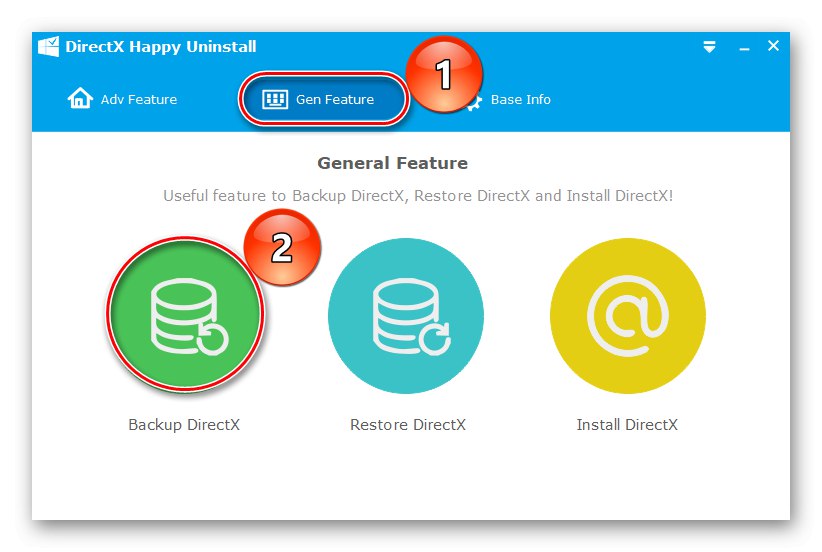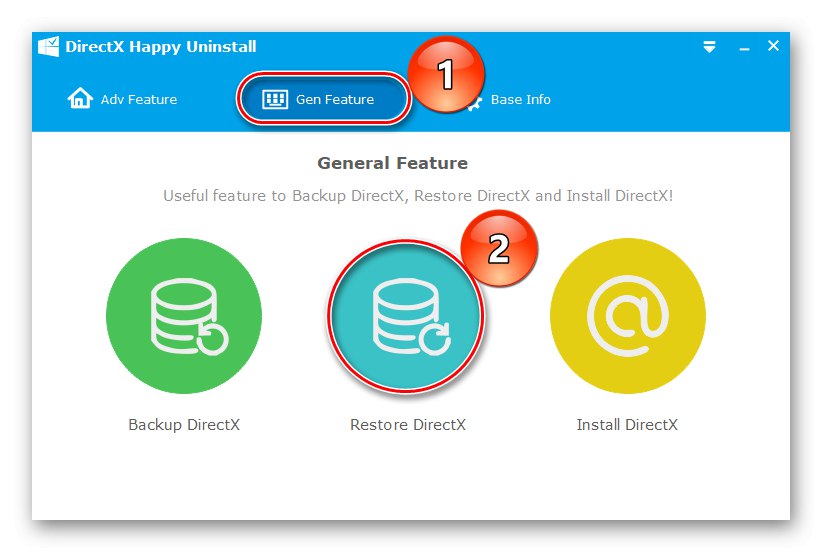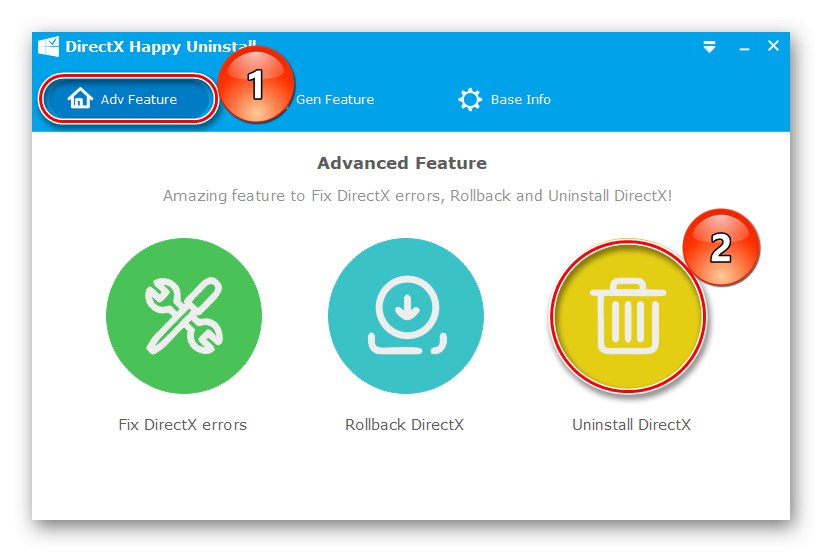المحتوى
Direct X عبارة عن تقنية مطلوبة لتشغيل الألعاب والنمذجة ثلاثية الأبعاد وعرض الفيديو ومهام الوسائط المتعددة الأخرى. يربط بين أجهزة الكمبيوتر (بطاقة الفيديو ، بطاقة الصوت ، إلخ) والبرامج التي تحاول الوصول إليها ، بشرط أن تدعمها الأجهزة. اليوم سوف نخبرك عن طريقة الإزالة برنامج DirectXعلى سبيل المثال ، إذا كانت ملفاته تالفة ولا يمكن تحديثها.
معلومات مهمة
Direct X 12 عبارة عن مجموعة من المكونات المضمنة فيها نظام التشغيل Windows 10، مما يعني أنه لا يمكن إزالته بطريقة قياسية. يتلقى تحديثاته مع تحديث النظام. لذلك ، إذا كانت لديك مشاكل ، فحاول أولاً تحديث Windows إلى أحدث إصدار. يوجد مقال منفصل حول كيفية القيام بذلك على موقعنا.
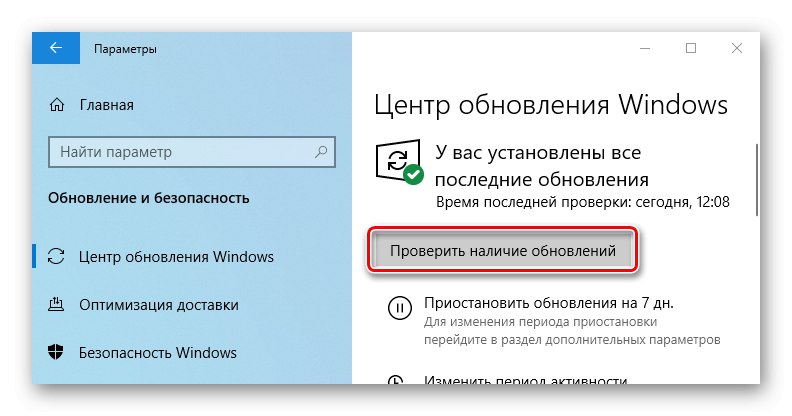
المزيد من التفاصيل: تحديث Windows 10 إلى أحدث إصدار
عند إزالة المكونات التي تشكل جزءًا من النظام ، كن مستعدًا لأي عواقب. بالنظر إلى أنه سيتعين عليك استخدام برنامج تابع لجهة خارجية ، فمن المحتمل أنه بعد إزالة مكتبات DirectX ، سيبدأ النظام في العمل بشكل غير صحيح. لذلك ، قم بإنشاء نقطة استعادة Windows 10 حتى تتمكن من استعادتها إلى حالة العمل أو نسخة احتياطية للنظام. لقد كتبنا أيضًا عن هذا بالتفصيل في مقالات منفصلة.
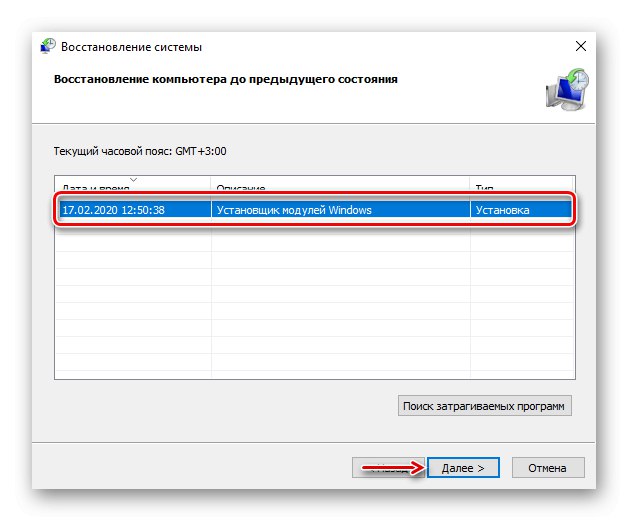
المزيد من التفاصيل:
كيفية إنشاء نقطة استعادة Windows 10
العودة إلى نقطة استعادة في نظام التشغيل Windows 10
كيفية عمل نسخة احتياطية من Windows 10
إزالة Direct X
برنامج DirectX Happy Uninstall (DHU) هو أداة لإدارة وصيانة DX. على الرغم من واجهة اللغة الإنجليزية ، فإن البرنامج سهل الاستخدام - ببضع نقرات بالماوس ، يمكنك عمل نسخة احتياطية من Direct X ، وحذف نسخته الحالية ، وحتى تثبيت مجموعة جديدة من المكونات.
يعمل DHU فقط على أنظمة 64 بت ، ويتم توفير ترخيص للاستخدام الكامل. نظرًا لأن هذا هو البرنامج الوحيد الذي يعمل حاليًا لإزالة DirectX من Windows 10 ، فقد سمح المطورون لأنفسهم بجعله مدفوعًا. القيد ، كالعادة ، يتعلق بأهم الوظائف: "تصحيح الاخطاء" و "إزالة DX".
قم بتنزيل DirectX Happy Uninstall من الموقع الرسمي
- يوصى بعمل نسخة احتياطية قبل الحذف. للقيام بذلك ، انتقل إلى علامة التبويب "الميزات العامة" وانقر "النسخ الاحتياطي DirectX".
![النسخ الاحتياطي DirectX باستخدام DHU]()
بعد ذلك ، انقر فوق "بدء النسخ الاحتياطي".
- لاستعادة المكونات لاحقًا ، انقر فوق "استعادة DirectX".
![إصلاح DirectX إلى DHU]()
إذا تسببت رسائل خطأ DirectX في إلغاء التثبيت ، فيمكنك أولاً محاولة حلها. للقيام بذلك ، انتقل إلى علامة التبويب "ميزة Adv" و اضغط "إصلاح أخطاء DirectX"، ثم - "ابدأ Fix DX"... سيؤدي هذا إلى فتح صفحة بها ارتباطات لتنزيل حزمة بيانات DirectX التي سيتم استخدامها لاستكشاف الأخطاء وإصلاحها. قم بتنزيل الأرشيف وفك ضغطه وتشغيل الملف "RunMe"... ثم فقط انتظر حتى يتم إغلاق DHU.
- لإزالة Direct X ، انقر فوق قم بإلغاء تثبيت DirectX.
![إزالة DX باستخدام DHU]()
ثم نضغط إلغاء تثبيت DX... نحن في انتظار إتمام العملية وإعادة تشغيل الكمبيوتر.
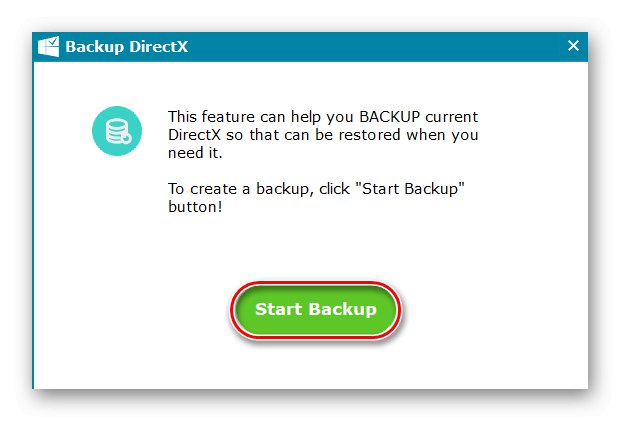
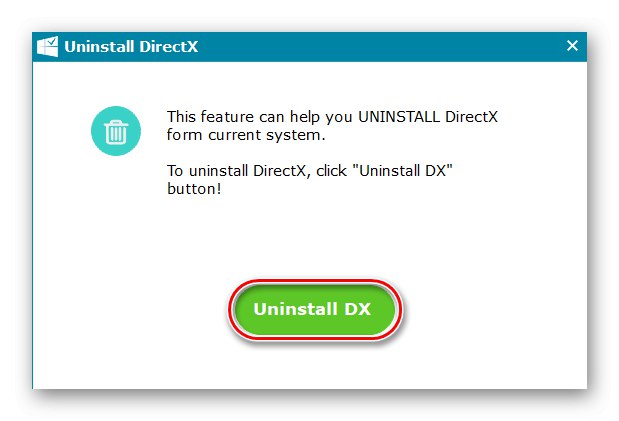
يمكن أيضًا تثبيت المكونات التي تمت إزالتها باستخدام DHU ، ولكن من الأفضل ملء المكتبات المفقودة من موقع Microsoft الرسمي على الويب.
اقرأ أيضا: كيفية تثبيت DirectX
نأمل أن يتم حل مشكلتك قبل إزالة DirectX. لكن حتى لو وصل الأمر إلى هذا ، فكر في الأسباب المصاحبة. إذا لم تتمكن ببساطة من تشغيل برنامج أو لعبة ، فإن متطلبات النظام الخاصة بها تشير إلى إصدار DX سابق ، فأنت بحاجة إلى معرفة أن Direct X 12 يحتوي على جميع المكونات الضرورية من المكتبات السابقة ، مما يعني أن السبب قد يكون مختلفًا.